Souvenir di un processo creativo – un fumetto che hai creato con dedizione e passione. È il tocco finale che decide se la tua opera ottiene l'effetto desiderato. Molti dettagli giocano un ruolo. Spesso un'immagine rimane sul disco rigido per alcuni giorni prima di essere pubblicata. Ha senso, perché con uno sguardo fresco puoi spesso vedere piccoli difetti. In questa guida ti mostrerò come puoi dare il tocco finale alla tua immagine con Adobe Photoshop e il Camera-Raw-Filter attraverso pochi passaggi.
Le principali scoperte
- Camera-Raw-Filter come strumento efficace per il ritocco finale
- Lascia l'immagine riposare per alcuni giorni per affinare lo sguardo
- Regola le impostazioni del filtro per ottenere l'aspetto desiderato
Istruzioni passo passo
Passo 1: Crea il file di lavoro
Per iniziare la modifica dell'immagine, crea una copia della tua immagine del fumetto completata. Puoi farlo afferrando il livello e tirandolo verso l'alto mentre tieni premuto il tasto Alt. In questo modo avrai sempre la tua immagine originale a disposizione.
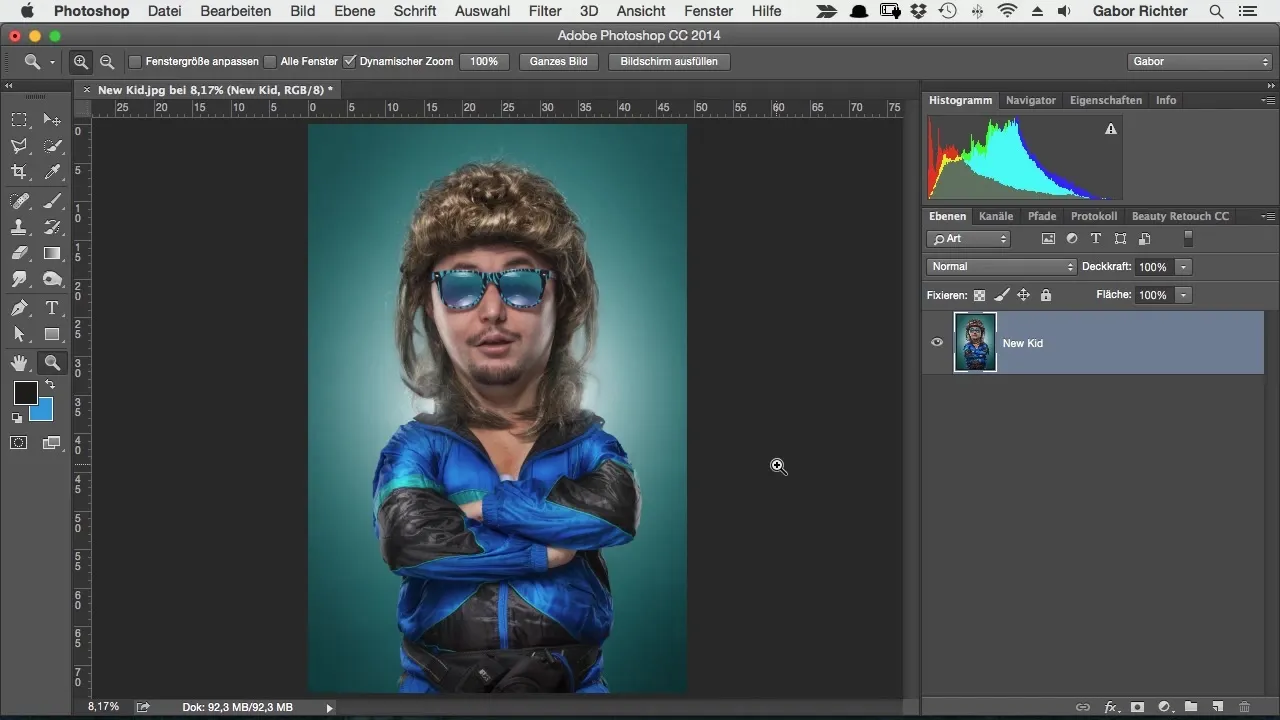
Passo 2: Crea un oggetto avanzato
Ora trasforma il tuo livello duplicato in un oggetto avanzato. Fai clic con il pulsante destro del mouse sul livello e seleziona "Converti in oggetto avanzato". Questo ti permette di annullare e modificare le modifiche in qualsiasi momento.
Passo 3: Applica il Camera-Raw-Filter
Ora arriva la parte entusiasmante – applica il filtro Camera Raw. Vai su "Filtro" e seleziona "Camera Raw Filter". Qui si aprirà un nuovo spazio di lavoro che ti offre tutte le opzioni necessarie per apportare le tue modifiche.
Passo 4: Regola tonalità ed esposizione
Sperimenta ora con le tonalità. Una tonalità calda può funzionare particolarmente bene per i toni della pelle. Modifica il cursore della tonalità e osserva l'effetto sulla tua immagine. Assicurati che la pelle non risulti troppo fredda.
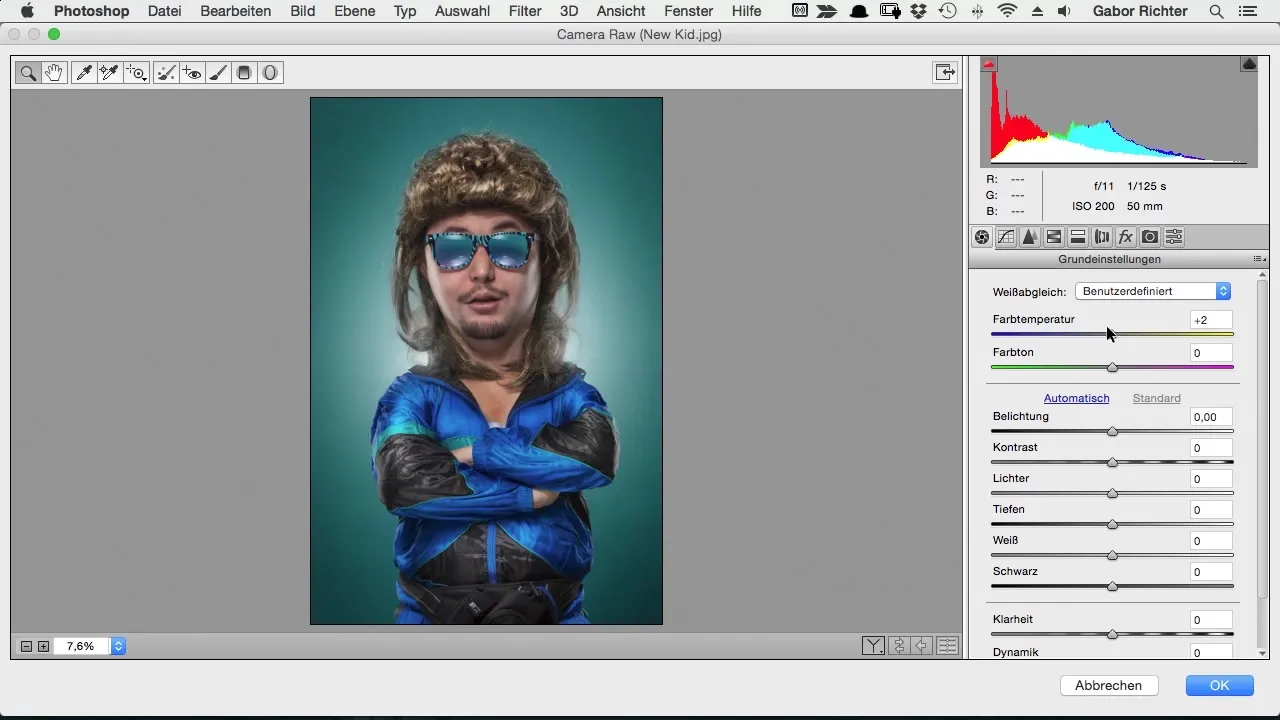
Guarda anche l'esposizione. Le aree chiare dovrebbero essere messe in evidenza, quindi puoi aumentare il contrasto per intensificare l'effetto dell'immagine. Modifica il cursore per "Luci" per mettere ancora di più in risalto le aree fortemente illuminate.
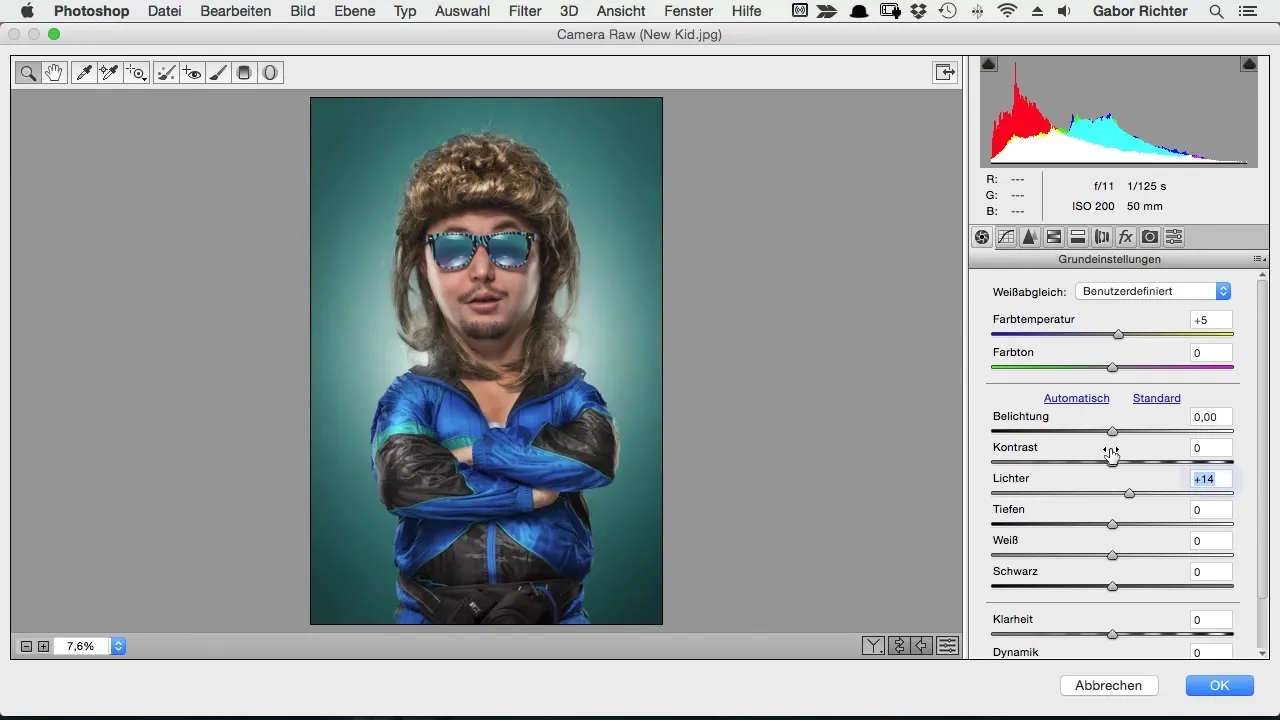
Passo 5: Ottimizza chiarezza e dinamismo
Il cursore della chiarezza è importante per una rappresentazione più nitida. Impostalo su circa +15 per ottenere un effetto sottile, senza far sembrare l'immagine eccessivamente ritoccata. Puoi anche aumentare il dinamismo per portare più vivacità nei colori.
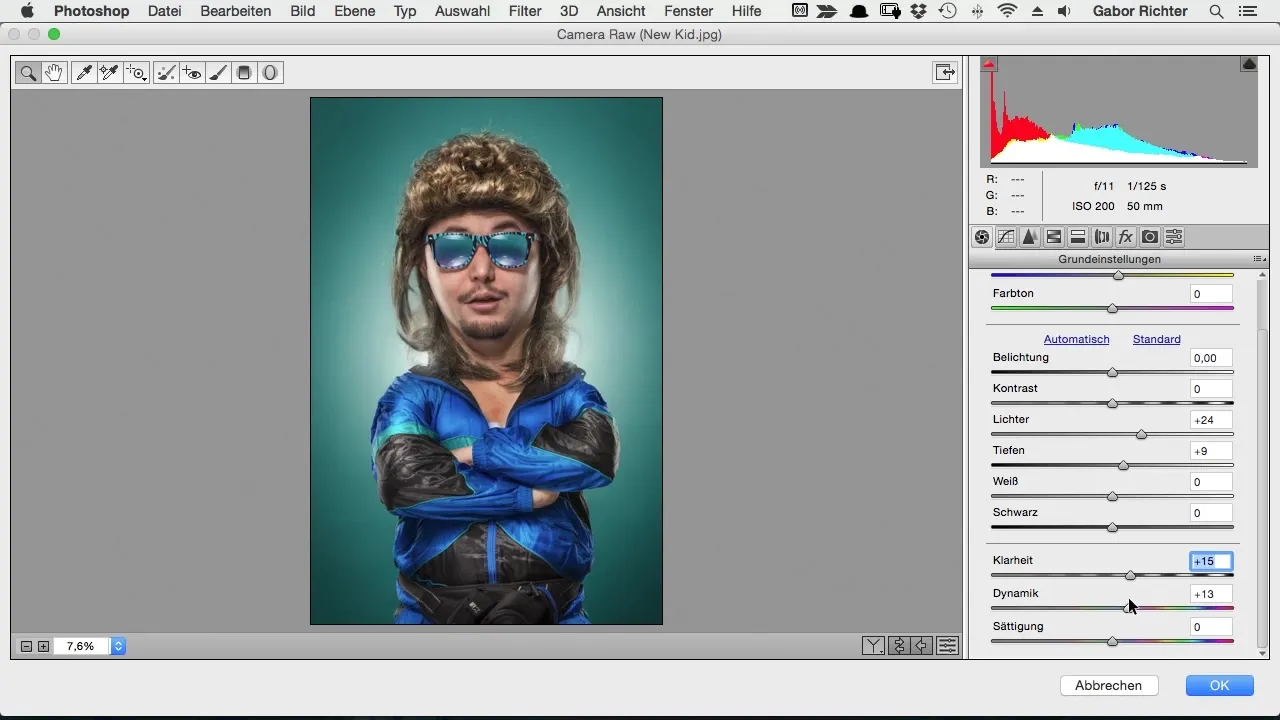
Passo 6: Aggiungi nitidezza
Ingrandisci la tua visualizzazione per valutare i dettagli in modo più nitido. Durante l'aggiunta di nitidezza, dovresti aumentare il raggio. Aumentalo moderatamente a circa 0,5 per ottimizzare la nitidezza della tua immagine. Una volta raggiunta la nitidezza desiderata, puoi impostare le impostazioni.
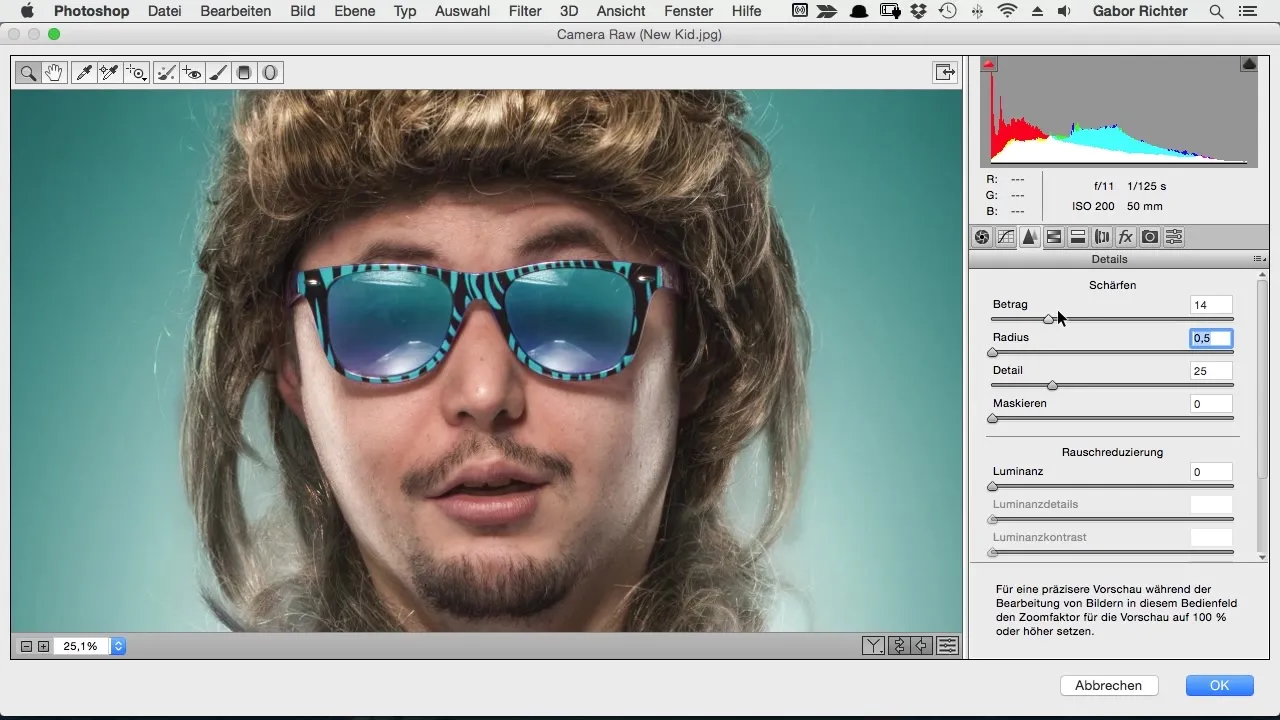
Passo 7: Usa la vista HSL
Per regolare ulteriormente i toni della pelle e altre sfumature di colore, vai nelle impostazioni HSL (Tonalità, Saturazione, Luminosità). Qui puoi aumentare la saturazione dei toni della pelle per dare più espressione. Seguendo lo stesso principio, puoi anche regolare la tonalità dello sfondo.
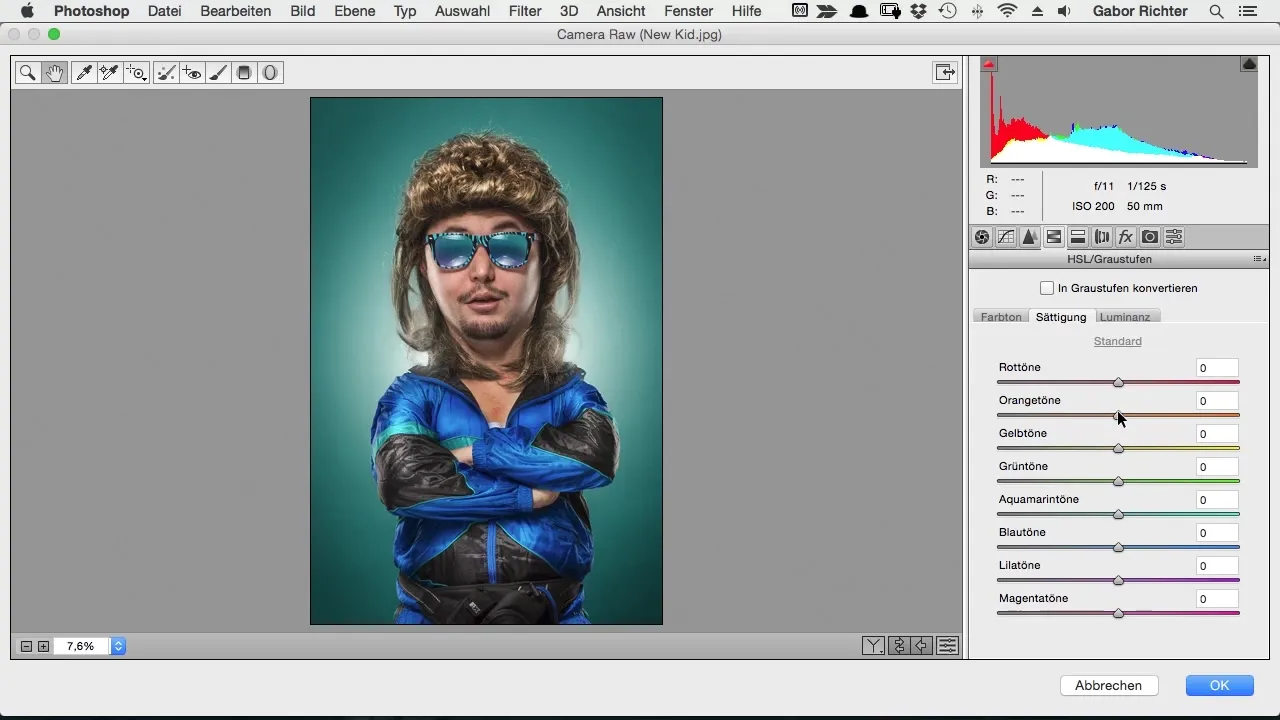
Passo 8: Aggiungi una vignette
Se vuoi, puoi anche aggiungere una vignette ora. Assicurati che il focus rimanga sul tuo soggetto, quindi puoi applicare la vignette ai bordi esterni dell'immagine per attirare maggiormente l'attenzione sul soggetto principale. Imposta l'esposizione della vignette in modo che non oscuri eccessivamente l'immagine.
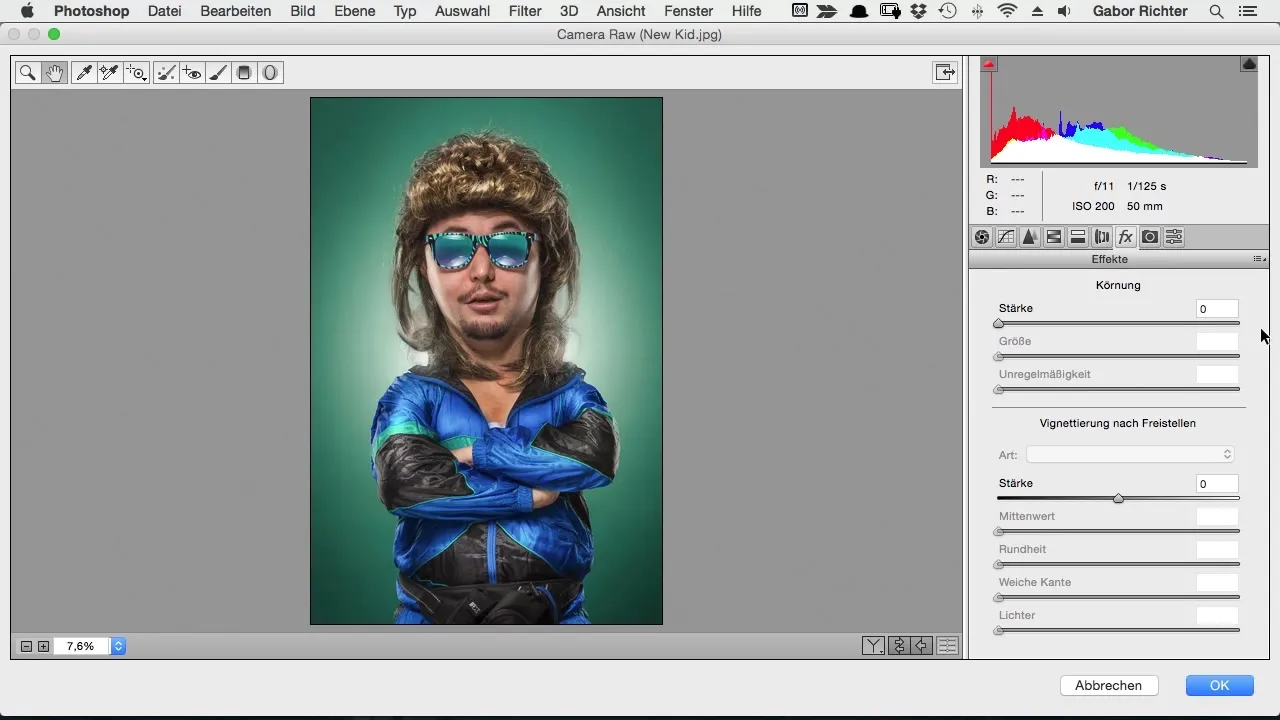
Passo 9: Ultimi aggiustamenti e finalizzazione
Adesso c'è solo un ultimo controllo prima che tu sia soddisfatto del risultato. Confronta l'immagine prima e dopo la modifica. Se ti piace il risultato finale, salva l'immagine. Hai ora il pieno controllo, le modifiche possono essere apportate in qualsiasi momento.
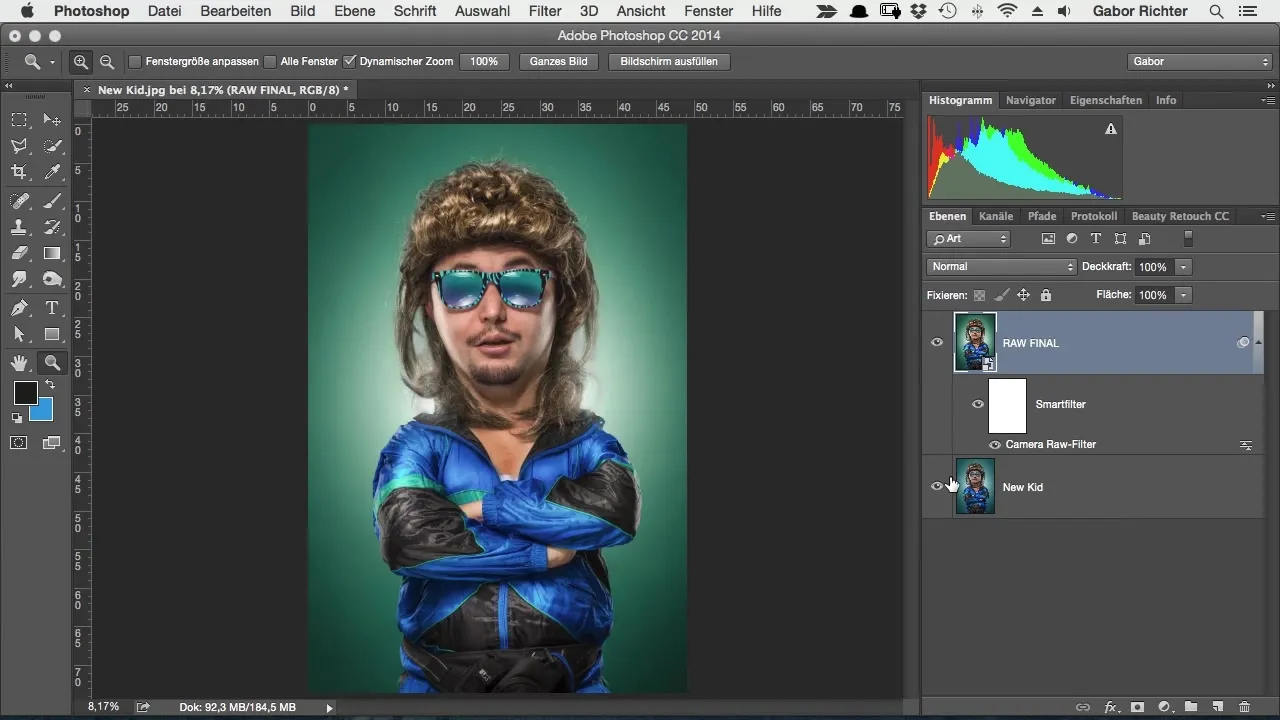
Passo 10: Esporta per la pubblicazione
Esporta la tua immagine per la pubblicazione sui social media o altre piattaforme. Ora puoi mostrare con orgoglio la tua immagine finale del fumetto, che hai creato con molta attenzione ai dettagli.
Riepilogo – Stile fumetto Photoshop: Camera-Raw-Filter per il look finale
Con il Camera-Raw-Filter in Adobe Photoshop puoi dare al tuo fumetto un impressionante ritocco finale. Dalla creazione di un oggetto avanzato alla regolazione dei colori e dell'esposizione fino all'ultima nitidezza e regolazioni della vignette – hai gli strumenti per far brillare la tua immagine.
Domande frequenti
Qual è il vantaggio degli oggetti avanzati?Gli oggetti avanzati ti consentono di annullare le modifiche alla tua immagine in qualsiasi momento.
Come posso mettere in risalto le luci sulla mia immagine?Usa il cursore di esposizione nel Camera-Raw-Filter per rappresentare meglio le luci.
Con quale frequenza dovrei rivedere le mie immagini?Lascia riposare l'immagine per alcuni giorni prima di modificarla, per riconoscere eventuali difetti con uno sguardo fresco.


